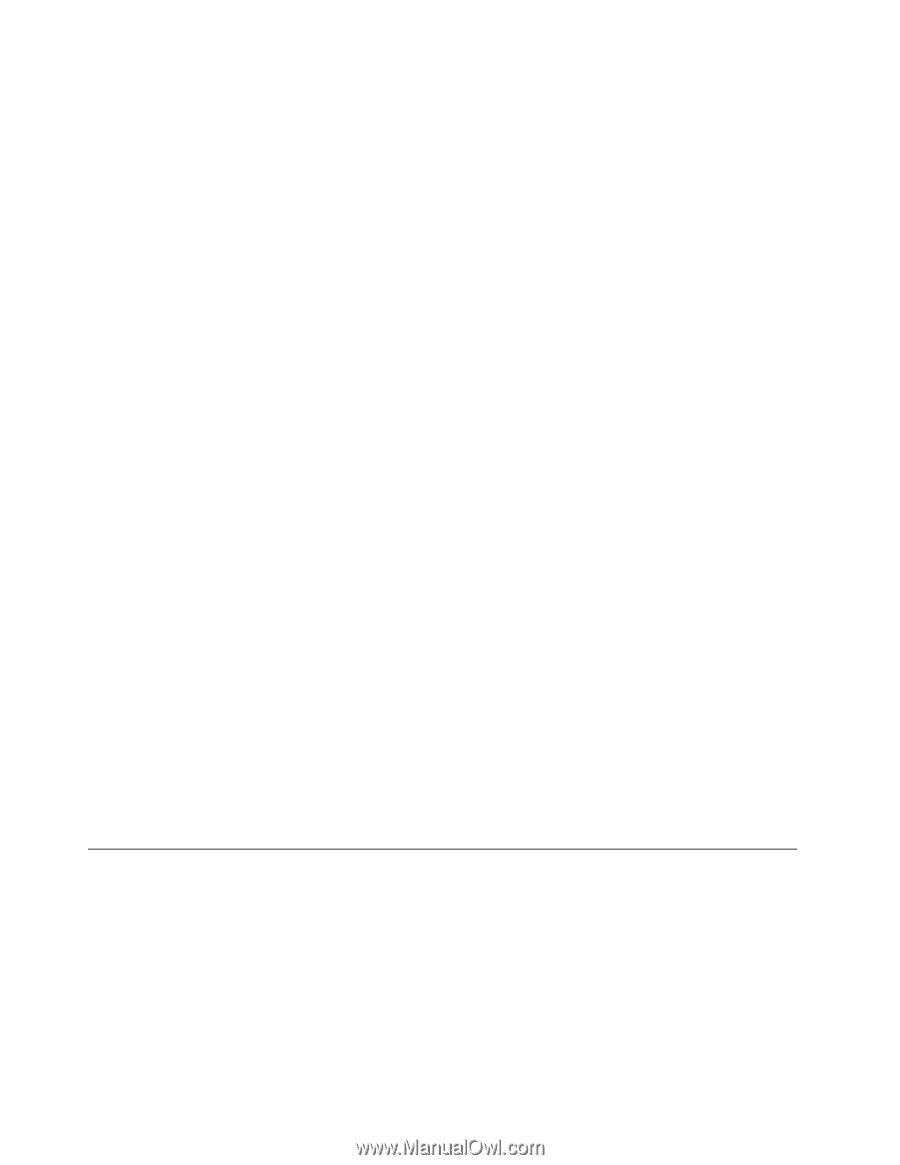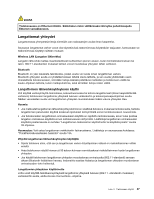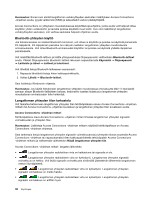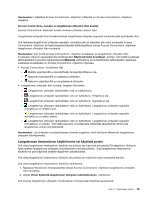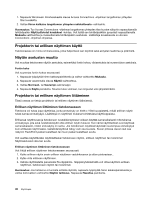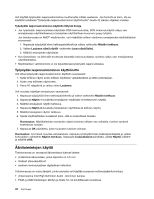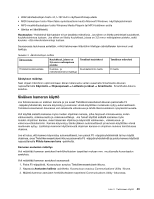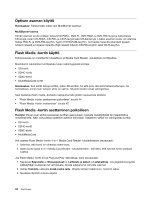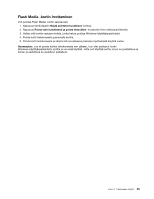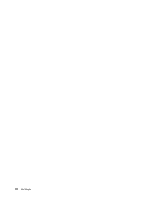Lenovo ThinkPad Edge E425 (Finnish) User Guide - Page 60
Äänitoimintojen käyttö, Työpöydän laajennustoiminnon käyttöönotto
 |
View all Lenovo ThinkPad Edge E425 manuals
Add to My Manuals
Save this manual to your list of manuals |
Page 60 highlights
Voit käyttää työpöydän laajennustoimintoa muuttamatta mitään asetuksia. Jos toiminto ei toimi, ota se käyttöön kohdassa "Työpöydän laajennustoiminnon käyttöönotto" sivulla 42 olevien ohjeiden mukaan. Työpöydän laajennustoiminnon käyttöön liittyviä tietoja • Jos työpöydän laajennustilassa käytetään DOS-kokoruututilaa, DOS-kokoruutunäyttö näkyy vain ensisijaisessa näyttölaitteessa ja toissijaisen näyttölaitteen kuvaruutu pysyy tyhjänä. Jos tietokoneessa on AMD®-näyttösovitin, voit määrittää erillisen näyttimen ensisijaiseksi näyttölaitteeksi seuraavasti: 1. Napsauta työpöytää hiiren kakkospainikkeella ja valitse vaihtoehto Näytön tarkkuus. 2. Valitse Laajenna nämä näytöt -vaihtoehto (usea näyttölaite). 3. Määritä ensisijainen näyttölaite. • Kun DirectDraw- tai Direct3D-sovellusta käytetään kokoruututilassa, sovellus näkyy vain ensisijaisessa näyttölaitteessa. • Näyttölaitteen vaihtotoiminto ei ole käytettävissä työpöydän laajennustilassa. Työpöydän laajennustoiminnon käyttöönotto Voit ottaa työpöydän laajennustoiminnon käyttöön seuraavasti: 1. Kytke erillinen näytin ensin erillisen näyttimen vastakkeeseen ja sitten pistorasiaan. 2. Kytke virta erilliseen näyttimeen. 3. Paina F6-näppäintä ja valitse sitten Laajenna. Voit muuttaa näyttöjen erotuskyvyn seuraavasti: 1. Napsauta työpöytää hiiren kakkospainikkeella ja valitse vaihtoehto Näytön tarkkuus. 2. Napsauta Näytin-1-kuvaketta (ensisijainen näyttölaite eli tietokoneen näyttö). 3. Määritä ensisijaisen näytön tarkkuus. 4. Napsauta Näytin-2-kuvaketta (toissijainen näyttölaite eli erillinen näytin). 5. Määritä toissijaisen näytön tarkkuus. 6. Sijoita näyttölaitteiden kuvakkeet siten, että ne koskettavat toisiaan. Huomautus: Näyttölaitteiden symbolien sijainti toisiinsa nähden saa vaihdella, kunhan symbolit koskettavat toisiaan. 7. Napsauta OK-painiketta, jotta muutokset tulisivat voimaan. Huomautus: Jos haluat muuttaa väriasetuksia, napsauta työpöytää hiiren kakkospainikkeella ja valitse kohovalikon vaihtoehto Näytön tarkkuus. Napsauta Lisäasetukset-painiketta, valitse Näyttö-välilehti ja määritä värit. Äänitoimintojen käyttö Tietokoneessa on seuraavat äänentoistoa tukevat laitteet: • yhdistelmä-äänivastake, jonka läpimitta on 3,5 mm • Sisäiset stereokaiuttimet • sisäinen monoauraalinen digitaalinen mikrofoni Tietokoneessa on myös äänipiiri, jonka ansiosta voit käyttää seuraavia multimediaäänitoimintoja: • yhteensopiva Intel High Definition Audio -toiminnon kanssa • PCM- ja WAV-tiedostojen äänitys ja toisto 16- tai 24-bittisessä muodossa 42 Käyttöopas